Jak změnit zvuk nabíjení iPhone?
11 липня 2023

Abyste mohli používat nové funkce iPhonu, měli byste aktualizovat operační systém na iOS 14 nebo novější verzi. V době, kdy si majitelé Meizu, Huawei, Sony, Xiaomi již nepotrpí na standardní zvuky, přinesla nejnovější verze iOS do života uživatelů iPhonů ještě více cool funkcí, díky kterým se každodenní život stává zajímavějším a jednodušším. Jednou z těchto funkcí je nastavení vlastního zvuku, který se spustí po připojení smartphonu k elektrické síti. Pokud jste o tom dlouho snili, pak se můžete radovat, protože v dnešní době se to dá proměnit ve skutečnost.
Které iPhony již umí nainstalovat nejnovější verzi iOS? V seznamu mobilních zařízení vhodných pro instalaci iOS 14 najdete iPhone 11 Pro, iPhone 11 Pro Max, iPhone 11 64gb, iPhone XS, iPhone XS Max, iPhone XR, iPhone X, iPhone 8, iPhone 8 Plus, iPhone 7 , iPhone 7 Plus, iPhone 6s, iPhone 6s Plus, iPhone SE.

Na iPhone přidáváme vlastní zvuk nabíjení
Pokud chcete, aby bylo vše úspěšné a co nejrychleji, pak postupujte podle těchto podrobných pokynů.
- Nainstalujte si aplikaci Rychlé příkazy z AppStore, pokud ji v zařízení ještě nemáte.
- Najděte odkaz na příkaz online a nainstalujte jej spolu se zvukem, který pro něj chcete použít (můžete k tomu použít Siri).
- Vrátíme se do aplikace "Rychlé příkazy".
- Klikněte na nový příkaz a poté na zvuk, který jste nahráli.
- Vyberte "Sdílet". Poté zkopírujte text, který se objeví na obrazovce.
- Klikněte na "Automatizace". V tomto případě máte na výběr: chcete vytvořit funkci speciálně pro sebe nebo pro všechny uživatele domácího centra. Je nutné vybrat ten první.
- Posuňte se úplně dolů, dokud neuvidíte kartu „Nabíječka“, a klikněte.
- Zde je potřeba si rozmyslet, zda chcete, aby se zvukový signál spouštěl při připojování/odpojování nebo obojí. Vyberte požadovanou možnost a klikněte na „Další“.
- Přidáme akci "Odeslat zprávu". Po zobrazení okna vložte dříve zkopírovaný text.
- Přidejte akci "Kódovat", změňte ji na "Dekódovat".
- Přidejte akci "Přehrát zvuk" a uložte změny. Předtím je třeba deaktivovat funkci „Zeptat se při spuštění“.

Rychlé příkazy
Přechod na iOS 14, novou verzi pravidelně aktualizovaného mobilního operačního systému kompatibilního s produkty Apple, je jen otázkou času. Po aktualizaci operačního systému navíc uživatel mobilního zařízení dostane jako dárek mnoho zajímavých widgetů, které vám umožní co nejvíce personalizovat gadget.
- V iOS 14 jsou zcela nové widgety, které lze přidat na domovskou obrazovku.
- Widgety se zobrazí na hlavní obrazovce přesně tehdy, když je uživatel potřebuje.
- Widgety se liší velikostí, protože existují malé, střední a velké widgety.
- Interaktivní widgety lze umístit na domovskou obrazovku a přemístit na domovské obrazovce podle zájmů uživatele telefonu. Za tímto účelem vývojáři navrhli použít funkci rotace ke změně umístění widgetů na hlavní obrazovce.
- Chcete-li přidat zcela nové widgety, stačí použít ikonu + v levé horní části obrazovky. Podržením prstu na prázdné obrazovce změníte umístění widgetů a přidáte nové. Jedná se o jeden z účinných způsobů, jak si přizpůsobit domovskou obrazovku iPhonu.

Mezi aktualizované widgety patří Počasí, Kalendář, Mapy a Zkratky. Pomocí rychlých příkazů můžete automatizovat zkratky a přidávat je na domovskou obrazovku a seskupovat je do tematických složek. Rychlé příkazy můžete také spouštět rychle, aniž byste museli zavírat ostatní aplikace, se kterými uživatel iPhone pracuje.
Tým americké společnosti, jejíž centrála sídlí ve slunné Kalifornii, představil pro trh mobilních telefonů docela novou funkci — změnit zvuk nabíjecího zařízení při jeho připojení. I když znalci značek jsou ohledně takových změn spíše nejednoznační, srovnávají tento způsob personalizace mobilního zařízení s možnostmi Androidu. Pro některé uživatele je i klasický zvuk telefonu při připojení nabíječky projevem oddanosti hodnotám značky a rozvoji týmu Apple.

Proč existuje funkce pro změnu zvuku nabíjení na iPhone?
Tuto funkci lze jen stěží nazvat životně důležitou. Lze jej jednoduše nastavit tak, aby vás rozveselil pokaždé, když připojíte nabíječku. Představte si, že přijdete večer unavení a naštvaní z práce a uvědomíte si, že potřebujete dobít telefon. Připojíte ho k elektrické síti a uslyšíte něco jako "Usměj se, všechno bude v pořádku." Skvělé, že?
Mimochodem, tuto funkci můžete použít nejen na iPhone, ale také na iPadu, pokud je na něm nainstalována verze operačního systému iOS 14.
Jak zajistit, aby zvuk Siri fungoval?
- Přejděte do aplikace "Rychlé příkazy" a poté klikněte na "Automatizace".
- Klikněte na „Přidat novou automatizaci“ a poté – přidejte akci „Hovořit“.
- V okně "Text" napište požadovanou frázi, může to být cokoliv.
- Stiskneme "Podrobnosti", díky tomu si můžete vybrat různé hlasy Siri.
- Uložte a změňte "Zeptat se při spuštění".
- Poté můžete zkontrolovat, zda funkce funguje správně.
Jak zakázat automatizaci?
Samozřejmě jsou chvíle, kdy se něco nudí, včetně této funkce. Vše je k dispozici, takže to můžete kdykoli vypnout. Chcete to udělat? Vše je napsáno zde:
- Přejděte do aplikace "Rychlé příkazy" a klikněte na "Automatizace".
- Klikněte na „Upravit automatizaci“ a změňte „Povolit tuto automatizaci“.
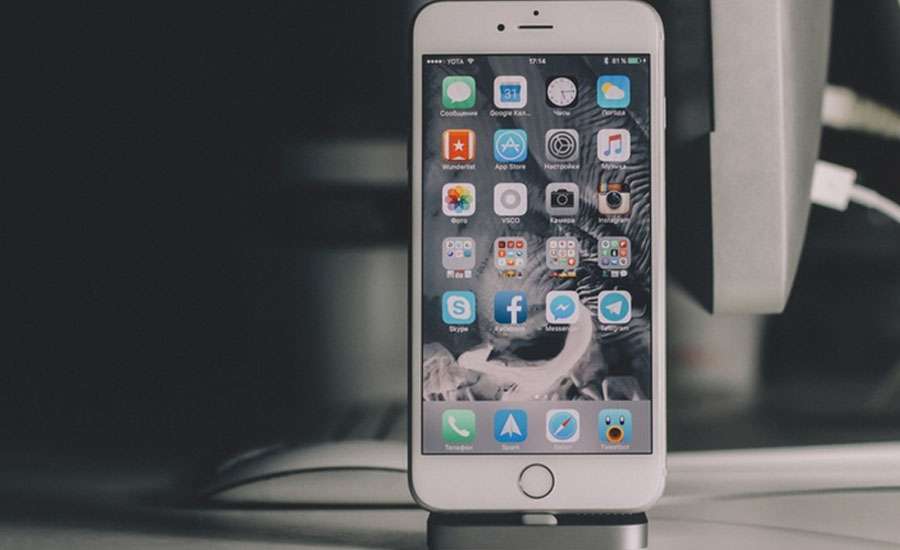
Jak změnit zvuk nabíjení iPhone na iOS 14?
- Uživatel iPhone by si měl na domovskou obrazovku přidat widget Zkratky (původně Zkratky). Co musím udělat, abych přidal zástupce? Potáhněte prstem doleva z domovské obrazovky, klepněte na prázdnou obrazovku vedle Poznámky a podržte, dokud se v levé horní části obrazovky neobjeví ikona +. Stiskneme ikonu + a poté rolujeme, dokud nenajdeme widget s názvem Příkazy, který poskytuje přístup k použití rychlých příkazů.
- Po úspěšném přidání widgetu Rychlé příkazy jej najděte na ploše mobilního zařízení, vyberte funkci Automatizace a klikněte na Vytvořit automatizaci pro sebe.
- Je potřeba vybrat Nabíječku (Nabíjení), kde je možnost Připojit nabíječku a Odpojit nabíječku. Zelenou vlaječku (nebo ptáčka) dáme před Connection, pokud uživatel iPhonu plánuje změnit standardní zvuk při připojení nabíjení, což je jedna z funkcí iPhonu. Na obrazovce se objeví možnost Přidat akci, klikněte na ni.
- Jak mohu přidat akci? Do vyhledávacího pole, které se objevilo na obrazovce telefonu, napište ručně Vyslovte text a zadejte text. Místo pro zadání textu se na displeji mobilního zařízení objeví automaticky. Uživatel má možnost si nezávisle zvolit frázi, kterou bude asistent Siri mluvit při každém nabíjení mobilního zařízení. Pomocí pokročilých funkcí můžete změnit rychlost přehrávání textu, výšku, jazyk a hlas. Text dokáže přehrát nejen ženský hlas asistentky Siri, ale také Sirény, čili existují další možnosti, které lze otestovat v manuálním režimu.
- Když jsou zadány potřebné informace a všechny páčky jsou nastaveny do požadované polohy, musíte kliknout na tlačítko Další v horní části obrazovky. Chcete-li tuto funkci deaktivovat, klikněte na možnost Dotázat se před spuštěním. Pokud uživatel neplánuje nic měnit, jednoduše přejde dál kliknutím na „Hotovo“ v horní části obrazovky.

Takto se personalizuje zvuk iPhonu po připojení nabíječky, pokud se bavíme o používání mobilní aplikace Zkratky, případně Příkazy.
Místo textu, který hraje ženský hlas asistentky Siri, můžete zvuk změnit na melodii. Chcete-li to provést, když přejdete na stránku Přidat akci, do vyhledávacího pole nenapište Enter text, ale Music. Ve spodní části obrazovky se objeví hudební skladby, z nichž jednu lze vybrat pro další přehrávání. Během nabíjení mobilního zařízení se přehrává hudební skladba.
Animaci nabíjení na iPhonu můžete změnit v aplikaci Zkratky, ale k tomu si musíte stáhnout Charging Show, Charging Play a Charging Play +. Poměrně často se může při přehrávání animace objevit i reklama, a tak řada uživatelů stále doporučuje zastavit se u Charging Show. Nejlepší je vyzkoušet některé widgety sami a vybrat widget, který je funkčně nejvhodnější.
Co ještě iOS 14 umí?
- Widgety na hlavní obrazovce. Díky vzhledu widgetů se může rozhraní vašeho zařízení dramaticky změnit. Na obrazovku můžete přidávat různé hromádky. Mohou to být jak měnící se fotografie, tak okno s hudbou, kalendář nebo Shazam.
- Tečky různých barev. Poměrně důležitou novinkou je možnost zjistit, zda aplikace aktuálně používá váš mikrofon nebo kameru.
- Nové rozhraní pro volání. Pokud právě používáte iPhone a přijímáte hovor, okno hovoru již nebude zabírat celou obrazovku jako dříve, ale zobrazí se jednoduše nahoře. Pokud z nějakého důvodu nemáte možnost telefon zvednout, můžete okénko stáhnout a nebude překážet.
- Obrázek v obrázku. Pokud je známo, dříve byla tato funkce přítomna pouze na tabletech od společnosti Apple. Nyní se objevil i na chytrých telefonech, což umožňuje například sledování filmu a psaní poznámek nebo chatování s kamarádem zároveň.
- Kreslení tvarů správného tvaru do poznámek. Pokud hodně používáte aplikaci Poznámky, měla by se vám tato novinka líbit. Nyní, když chcete nakreslit například kruh nebo hvězdičku, můžete snadno bez obav nakreslit tvar ručně. Poté podržte prst na obrázku po určitou dobu a bude dokonale hladký.
- Zvuk v AirPods Pro. Nyní bude zvuk v nových sluchátkách ještě chladnější. Objevila se funkce, která přizpůsobí nastavení přehrávání hudby různým polohám vaší hlavy.
- Nový překladač. Aplikace je podobná Google Translate, ale od Applu. Podporuje následující jazyky: ruština, angličtina, francouzština, němčina, španělština, italština, japonština, korejština, arabština, portugalština a čínština. Doufáme, že se časem počet jazyků zvýší a dokonce se tam objeví i ukrajinština, bylo by to fajn.
- Aktualizováno rozhraní Siri. Podobně jako u inovace spojené s voláním. Nyní, když zavoláte Siri, aplikace nezabere celou obrazovku, ale zobrazí se jako kruh ve spodní části obrazovky.
- Aktualizované rozhraní ve zprávách. Nyní můžete odpovědět partnerovi na konkrétní zprávy, jak se to dělá v telegramu. Objevilo se nastavení, díky kterému můžete dostávat zprávy ze skupinových chatů adresované pouze vám.
- A co bez nových Memoji?. Apple přidává nové emotikony a nálepky s téměř každou aktualizací operačního systému. Proto se bez něj iOS 14 neobešel. Nyní bude vaše komunikace v iMessage ještě zábavnější a rozmanitější.
- Změňte výchozí prohlížeč Internetu a pošty. Nyní již nemusíte používat výchozí aplikace Mail a Safari. Pokud se vám tyto aplikace nelíbí, můžete si místo nich nainstalovat například podobné od Googlu.
- Chcete změnit zvuk nabíjení, ale ještě nemáte iPhone? Doporučujeme zvolit iPhone 7 Plus 32gb bu, protože tento model je cenově mimořádně dostupný, navíc každý, kdo si zakoupil smartphone v obchodě Aikula, dostane zdarma záruku na 1 rok.
Vase hodnoceni:

 0
0
